안녕하세요! 오늘은 맥북의 속도를 개선하는 방법에 대해 알아보도록 하겠습니다. 맥북을 사용하다 보면 시간이 지남에 따라 성능이 떨어지는 것을 느낄 수 있습니다. 하지만 초기화를 하지 않고도 다양한 방법으로 맥북의 속도를 높일 수 있습니다. 아래에서 소개할 팁들을 통해 여러분의 맥북을 더욱 원활하게 사용할 수 있을 것입니다.

1. 맥북 재시작의 중요성
가장 간단하면서도 효과적인 속도 개선 방법은 정기적으로 맥북을 재시작하는 것입니다. 오랜 시간 켜두면 RAM과 캐시가 축적되어 시스템이 느려질 수 있습니다. 재부팅을 통해 이 모든 것을 초기화하여 시스템 리소스를 새롭게 시작할 수 있습니다. 하루를 마치기 전, 혹은 장시간 사용 후에는 반드시 재시작하는 습관을 들이는 것이 좋습니다.
2. 불필요한 애플리케이션 종료하기
여러 애플리케이션을 동시에 실행하면 맥북의 성능에 부담을 주게 됩니다. 특히 최근에 사용하지 않은 프로그램들은 시스템 자원을 불필요하게 차지할 수 있습니다. 따라서 필요하지 않은 앱이나 브라우저 탭은 종료하여 맥북의 속도를 개선할 수 있습니다.
애플리케이션 종료 방법
- 독에서 앱 아이콘을 마우스 오른쪽 버튼으로 클릭한 후 “종료” 선택
- 앱 전환기(Cmd + Tab)를 사용하여 불필요한 프로그램 강제 종료
- 활성 상태 보기(Activity Monitor)를 통해 CPU와 메모리를 많이 사용하는 앱 찾기
3. 로그인 항목 조정하기
시작 시 자동으로 실행되는 프로그램이 많을 경우 부팅 속도가 느려질 수 있습니다. 시스템 설정에서 초기화면에 나타나는 로그인 항목을 줄여보세요. 이를 통해 부팅 속도를 개선할 수 있습니다.
로그인 항목 관리 방법
- 시스템 환경설정 > 일반 > 로그인 항목으로 이동
- 불필요한 항목 선택 후 “-” 버튼을 클릭하여 제거
4. 활성 상태 보기 활용하기
맥북의 성능 저하 원인을 파악하고 싶다면 활성 상태 보기라는 유틸리티를 활용해 보세요. 이 도구를 통해 CPU와 메모리 사용량을 실시간으로 확인하고, 리소스를 과도하게 사용하고 있는 프로세스를 종료할 수 있습니다.
활성 상태 보기 사용법
- 파인더에서 이동 > 유틸리티를 선택 후 활성 상태 보기를 열기
- CPU 사용량 기준으로 프로그램 정렬 후, 과도한 사용을 보이는 프로그램 종료
5. 하드 드라이브 용량 확인하기
하드 드라이브 공간이 부족하면 성능 저하가 발생할 수 있습니다. 저장 공간이 10% 이하일 경우, 맥북의 성능에 심각한 영향을 미칠 수 있습니다. 사용 중인 디스크 용량을 확인하고 필요하지 않은 파일을 삭제하여 공간을 확보하세요.
디스크 용량 확인 방법
- 애플 메뉴 클릭 후 “이 Mac에 관하여” 선택
- 저장 공간 탭을 클릭하여 사용 중인 공간 확인
- 관리 버튼 클릭 후 불필요한 파일 정리
6. 소프트웨어 업데이트
맥OS와 설치된 프로그램의 최신 버전을 유지하는 것이 중요합니다. 업데이트가 이루어지면 보안뿐만 아니라 성능 개선도 이루어집니다. 시스템 환경설정에서 주기적으로 업데이트를 확인하시는 것이 좋습니다.

소프트웨어 업데이트 확인 방법
- 시스템 환경설정 > 일반 > 소프트웨어 업데이트
- 가용한 업데이트가 있는지 확인 후 다운로드 및 설치
7. 클린업 프로그램 사용하기
정기적으로 시스템 청소를 할 수 있는 클린업 소프트웨어를 사용하는 것도 좋습니다. 이러한 프로그램은 불필요한 파일을 삭제하고 시스템을 최적화하는 데 도움을 줄 수 있습니다.
추천 클린업 프로그램
- CleanMyMac X: 시스템의 불필요한 파일을 정리하고 성능을 최적화하는 데 도움을 줍니다.
- AppCleaner: 특정 앱을 완전히 제거하여 저장 공간을 확보할 수 있습니다.
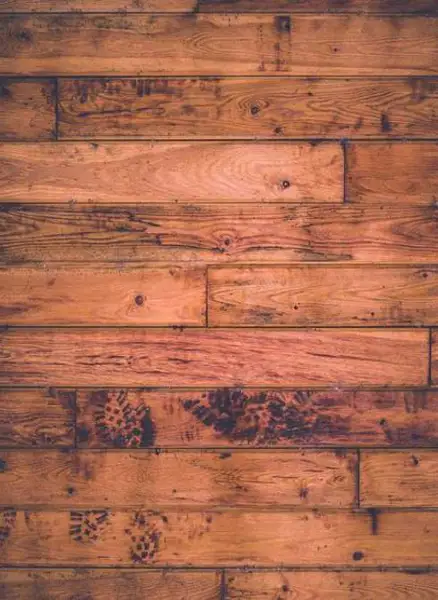
8. 하드웨어 업그레이드 고려하기
위의 방법을 시도해도 맥북의 속도가 향상되지 않는다면 하드웨어 업그레이드를 고려해 볼 수 있습니다. RAM이나 SSD를 업그레이드하면 전반적인 성능이 크게 향상될 수 있습니다. 특히, SSD로의 교체는 속도 개선에 획기적인 변화를 가져올 수 있습니다.
하드웨어 업그레이드 방법
- RAM: 맥북 모델에 따라 업그레이드 가능 여부 확인 후 RAM 증가.
- SSD: 기존 하드 드라이브를 SSD로 교체하여 속도 개선.
이상으로 맥북의 속도를 개선하기 위한 다양한 팁을 소개해 드렸습니다. 이 방법들을 통해 성능을 향상시켜 보다 원활한 맥북 사용을 즐기시기 바랍니다. 꾸준한 관리와 최적화로 여러분의 맥북을 더욱 효율적으로 활용해 보세요!
자주 묻는 질문과 답변
맥북의 속도를 높이기 위해 재시작이 중요한 이유는 무엇인가요?
정기적으로 맥북을 재부팅하면 RAM과 캐시가 초기화되어 시스템 자원을 새롭게 시작할 수 있습니다. 이로 인해 성능 저하 문제를 효과적으로 해결할 수 있습니다.
불필요한 앱을 종료하면 어떤 효과가 있나요?
사용하지 않는 애플리케이션을 닫으면 시스템 자원이 확보되어 맥북의 속도가 빨라질 수 있습니다. 동시에 여러 프로그램을 실행하면 성능이 저하되기 쉽기 때문에 필요 없는 앱은 종료하는 것이 좋습니다.
로그인 항목을 줄이면 어떤 이점이 있나요?
부팅 시 자동 실행되는 프로그램의 수를 줄이면 초기 시작 속도가 빨라집니다. 불필요한 항목을 제거하여 더욱 원활한 부팅 경험을 할 수 있습니다.
하드 드라이브 용량이 성능에 미치는 영향은 어떤가요?
디스크 용량이 부족하면 맥북의 성능이 저하될 수 있습니다. 공간이 10% 이하로 줄어들면 시스템에 큰 영향을 미칠 수 있으므로, 필요 없는 파일을 삭제하여 여유 공간을 확보하는 것이 중요합니다.
소프트웨어 업데이트는 왜 필요한가요?
소프트웨어를 최신 상태로 유지하는 것은 보안과 성능 모두에 긍정적인 영향을 미칩니다. 정기적으로 맥OS와 프로그램 업데이트를 확인하여 개선된 성능을 누릴 수 있도록 해야 합니다.